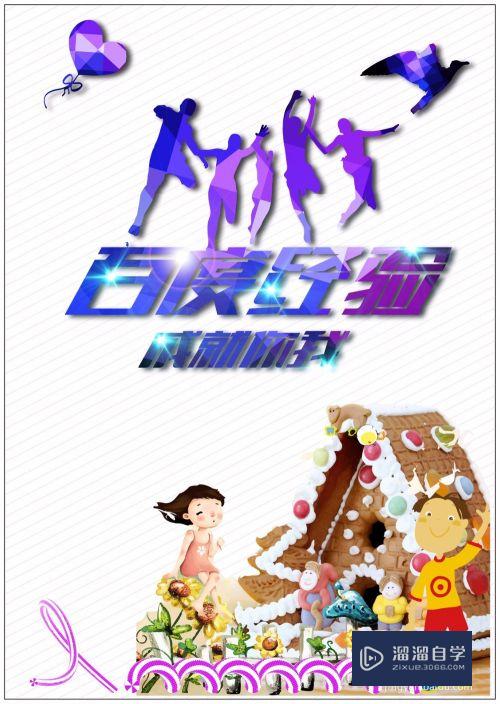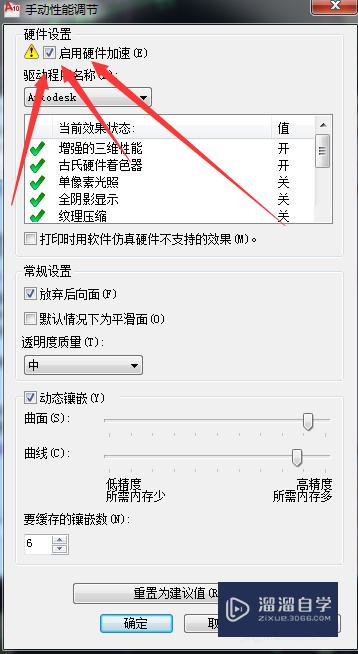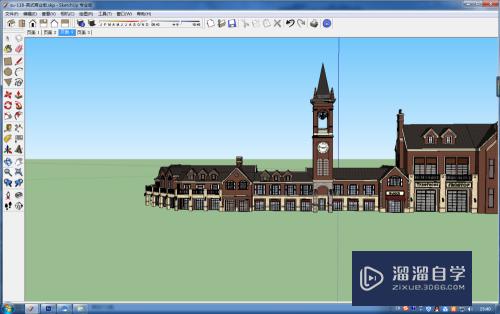CAD怎么让图形成组(cad怎么把图形成组)优质
刚开始接触CAD的同学一定会有许多的小问题。那就是在绘制图形的时候。我们经常会多个图形堆在一起。形成一个完整的图形。这个时候我们可以编辑为组。更方便操作。下面一起来看看CAD怎么让图形成组的吧!
点击观看“CAD”视频教程。帮助你更好的上手
工具/软件
硬件型号:华硕无畏15
系统版本:Windows7
所需软件:CAD2016
方法/步骤
第1步
打开CAD运行此软件
第2步
新建一个图形文件

第3步
或者打开你要成组的文件

第4步
比如你要把这个图形成组

第5步
左键 框选这个图形

第6步
同时按住 shift+Ctrl+C这三个键 随便指定一个基点即可成组复制


第7步
同时按住 shift+Ctrl+V这三个键 指定一个插入点 即可粘贴成组。

以上关于“CAD怎么让图形成组(cad怎么把图形成组)”的内容小渲今天就介绍到这里。希望这篇文章能够帮助到小伙伴们解决问题。如果觉得教程不详细的话。可以在本站搜索相关的教程学习哦!
更多精选教程文章推荐
以上是由资深渲染大师 小渲 整理编辑的,如果觉得对你有帮助,可以收藏或分享给身边的人
本文标题:CAD怎么让图形成组(cad怎么把图形成组)
本文地址:http://www.hszkedu.com/70443.html ,转载请注明来源:云渲染教程网
友情提示:本站内容均为网友发布,并不代表本站立场,如果本站的信息无意侵犯了您的版权,请联系我们及时处理,分享目的仅供大家学习与参考,不代表云渲染农场的立场!
本文地址:http://www.hszkedu.com/70443.html ,转载请注明来源:云渲染教程网
友情提示:本站内容均为网友发布,并不代表本站立场,如果本站的信息无意侵犯了您的版权,请联系我们及时处理,分享目的仅供大家学习与参考,不代表云渲染农场的立场!